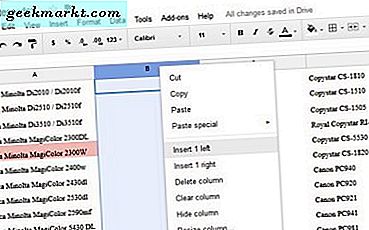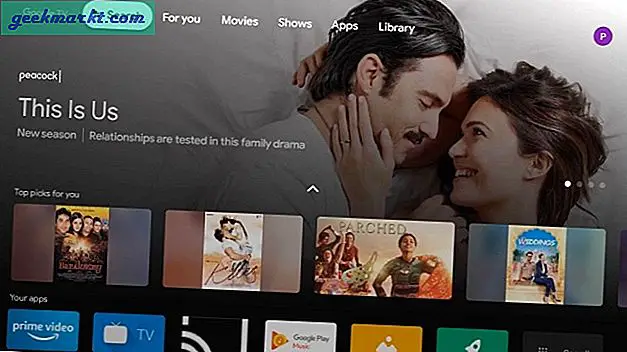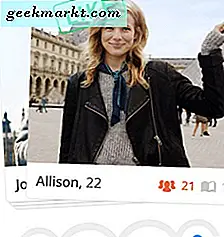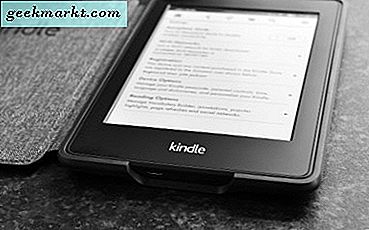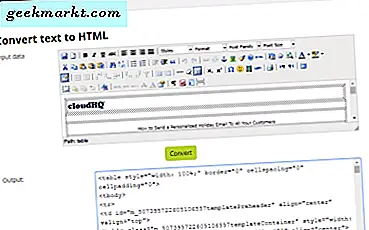
इस टेक जुंकी पोस्ट ने आपको बताया कि जीमेल ईमेल को टेक्स्ट दस्तावेज़ों के रूप में कैसे निर्यात किया जाए। हालांकि, बैकअप ईमेल प्रतियों को HTML (हाइपरटेक्स्ट मार्कअप भाषा) फ़ाइलों के रूप में सहेजना बेहतर है जो आपके ब्राउज़र में खुलते हैं। फिर ईमेल उनकी छवियों, हाइपरलिंक्स और टेक्स्ट स्वरूपण को बनाए रखेंगे। Google जीमेल में एचटीएमएल विकल्प के रूप में निर्यात को भी जोड़ना भूल गया, लेकिन आप अभी भी जीमेल संदेशों को एचटीएमएल प्रारूप में निर्यात कर सकते हैं।
नोटपैड पर जीमेल ईमेल कॉपी और पेस्ट करें
सबसे पहले, आप अपने जीमेल ईमेल को नोटपैड के साथ एचटीएमएल फाइलों के रूप में सहेजने के लिए हॉटकी को कॉपी और पेस्ट कर सकते हैं। उन्हें HTML टैग जोड़ने के लिए, आप पहले HTML को कन्वर्टर्स में टेक्स्ट में कॉपी और पेस्ट करते हैं। फिर आप परिवर्तित HTML ईमेल को नोटपैड में कॉपी और पेस्ट कर सकते हैं।
तो जीमेल में एक ईमेल खोलें, और कर्सर के साथ अपनी सभी सामग्री का चयन करें। संदेश को विंडोज क्लिपबोर्ड पर कॉपी करने के लिए Ctrl + C हॉटकी दबाएं। इस वेबसाइट पेज को खोलें, और Ctrl + V दबाकर ईमेल को इनपुट डेटा टेक्स्ट बॉक्स में पेस्ट करें। पेस्ट किए गए ईमेल को HTML आउटपुट में कनवर्ट करने के लिए कनवर्ट बटन दबाएं जैसा कि नीचे स्नैपशॉट में दिखाया गया है।

कर्सर के साथ HTML आउटपुट का चयन करें, और Ctrl + C हॉटकी दबाएं। अब विंडोज 10 में कॉर्टाना ऐप खोलें, और अपने खोज बॉक्स में 'नोटपैड' दर्ज करें। नोटपैड खोलने के लिए चुनें, और फिर अपने HTML ईमेल को नोटपैड में पेस्ट करने के लिए Ctrl + V दबाएं।

सीधे नीचे स्नैपशॉट में विंडो खोलने के लिए फ़ाइल > सहेजें पर क्लिक करें। प्रकार ड्रॉप-डाउन मेनू के रूप में सहेजें से सभी फ़ाइलें चुनें। इसके अंत में एचटीएमएल के साथ एक फ़ाइल शीर्षक दर्ज करें। उदाहरण के लिए, आप कुछ ऐसा दर्ज कर सकते हैं: जीमेल ईमेल। एचटीएमएल। फिर इसे डेस्कटॉप पर सहेजने के लिए चुनें, और सहेजें बटन दबाएं। अब आपके पास विंडोज डेस्कटॉप पर एक सहेजी गई ईमेल HTML फ़ाइल होगी।

जीमेल ईमेल पीडीएफ को एचटीएमएल प्रारूप में कनवर्ट करें
क्रोम की प्रिंट संवाद विंडो आपको जीमेल में खुले ईमेल को पीडीएफ के रूप में खोलने में सक्षम बनाती है। फिर आप विभिन्न वेब ऐप्स या सॉफ़्टवेयर के साथ पीडीएफ प्रतियों को एचटीएमएल प्रारूप में परिवर्तित कर सकते हैं। इस प्रकार आप जीमेल संदेशों को पीडीएफ के रूप में सहेज सकते हैं और फिर एचटीएमएल में कनवर्ट पीडीएफ के साथ एचटीएमएल और वर्ड वेब ऐप में कनवर्ट कर सकते हैं।
- सबसे पहले, Google क्रोम में एचटीएमएल में निर्यात करने के लिए जीमेल ईमेल खोलें।
- नीचे स्नैपशॉट में दिखाए गए सभी बटन प्रिंट करें पर क्लिक करें।

- प्रिंट सभी विकल्प सीधे नीचे दिखाए गए क्रोम की प्रिंट संवाद विंडो में ईमेल खोलता है। चेंज बटन पर क्लिक करें, और पीडीएफ विकल्प के रूप में सहेजें का चयन करें ।

- एक विंडो के रूप में सहेजें खोलने के लिए सहेजें बटन दबाएं।
- फिर पीडीएफ को सहेजने के लिए एक फ़ोल्डर चुनें, और सहेजें बटन दबाएं। अब आपके पास जीमेल ईमेल की पीडीएफ कॉपी है।
- कनवर्टर पीडीएफ को एचटीएमएल और वर्ड वेब एप में पीडीएफऑनलाइन पर अपने ब्राउज़र में खोलने के लिए इस हाइपरलिंक पर क्लिक करें।

- बटन कनवर्ट करने के लिए फ़ाइल अपलोड करें दबाएं।
- आपके द्वारा सहेजे गए पीडीएफ ईमेल का चयन करें, और ओपन बटन दबाएं। नीचे दिए गए स्नैपशॉट में दिखाए गए अनुसार आपके HTML ईमेल का पूर्वावलोकन खुल जाएगा।

- नीचे दिखाए गए विकल्पों को खोलने के लिए पृष्ठ के शीर्ष पर डाउनलोड लिंक पर क्लिक करें।

- ईमेल को सहेजने के लिए डाउनलोड HTML फ़ाइल विकल्प का चयन करें।
Outlook के साथ HTML पर जीमेल ईमेल कनवर्ट करें
आप ईमेल जीमेल सॉफ्टवेयर के साथ अपना जीमेल ईमेल भी खोल सकते हैं और इसे एचटीएमएल के रूप में निर्यात कर सकते हैं। आउटलुक आपको HTML के रूप में ईमेल सहेजने में सक्षम बनाता है। Outlook में अपने जीमेल संदेशों को आयात करने के लिए, आपको जीमेल के लिए द्वि-चरणीय सत्यापन सक्षम करने के लिए अपना Google मेरा खाता टैब खोलना होगा और एक ऐप पासवर्ड सेट अप करना होगा जो Outlook जीमेल से कनेक्ट हो सकता है। फिर आप अपना जीमेल अकाउंट आउटलुक में जोड़ सकते हैं और ईमेल को HTML के रूप में सहेज सकते हैं।
- ओपन आउटलुक और फ़ाइल टैब पर क्लिक करें।
- खाता जोड़ें विंडो खोलने के लिए फ़ाइल का चयन करें और खाता जोड़ें।
- अपने जीमेल लॉगिन विवरण दर्ज करें और Outlook के साथ जीमेल सिंक करने के लिए फिनिश बटन दबाएं। फिर आप Outlook में जीमेल ईमेल खोल सकते हैं।
- अपनी Outlook मेल सूची से जीमेल ईमेल खोलें।
- फ़ाइल > सहेजें के रूप में सहेजें संवाद विंडो खोलने के लिए सहेजें पर क्लिक करें।
- प्रकार के रूप में सहेजें ड्रॉप-डाउन मेनू से HTML का चयन करें।
- फ़ाइल शीर्षक दर्ज करें, और ईमेल को सहेजने के लिए फ़ोल्डर चुनें।
- फिर सहेजें बटन दबाएं।
अपने ब्राउज़र में एचटीएमएल ईमेल खोलें
जब आपने HTML के रूप में कुछ ईमेल निर्यात किए हैं, तो आप उन्हें अपनी फ़ाइलों पर राइट-क्लिक करके खोल सकते हैं और साथ खोल सकते हैं। ब्राउज़र के साथ ईमेल खोलने के लिए चुनें। फिर ईमेल सीधे ब्राउज़र में टैब के रूप में खुल जाएगा। फ़ायरफ़ॉक्स उपयोगकर्ता फ़ाइल > ओपन फ़ाइल पर क्लिक करके और खोलने के लिए ईमेल का चयन करके HTML फ़ाइलों को खोल सकते हैं।

तो इस तरह आप HTML पर जीमेल ईमेल निर्यात कर सकते हैं। आप कुल मेल कन्वर्टर सॉफ्टवेयर के साथ ईमेल को एचटीएमएल, और अन्य फ़ाइल प्रारूप में भी परिवर्तित कर सकते हैं। एचटीएमएल ईमेल प्रतियों के साथ आप कुछ इनबॉक्स (और Google ड्राइव) स्टोरेज स्पेस को खाली करने के लिए जीमेल से अधिक ईमेल हटा सकते हैं।